Alle accounts en wachtwoorden op iPhone en iPad bekijken
Gemengde Berichten / / August 05, 2021
iCloud-sleutelhanger is een functie die standaard aanwezig is in iOS en iPadOS. Het is in feite een wachtwoord- en accountbeheertoepassing die al uw inloggegevens voor verschillende services in een beveiligde omgeving bijhoudt. Dit is handig als u verschillende wachtwoorden heeft voor verschillende accounts en u niet weet welk wachtwoord op welk account is ingesteld. In dat scenario kan de iCloud-sleutelhanger al uw aanmeldingsgegevens bijhouden en hoeft u alleen maar toegang te krijgen tot deze ingebouwde functie in iOS en uw aanmeldingsgegevens te bekijken.
Maar hoe kunt u precies zien welke inloggegevens voor uw account zijn opgeslagen in uw iCloud-sleutelhanger? Welnu, er is een eenvoudige manier om het te doen. Met behulp van deze methode kunt u elke gewenste opgeslagen gebruikersnaam of wachtwoord kopiëren. U kunt zelfs de bestaande bewerken als u uw inloggegevens op een van die sites heeft gewijzigd. Daarom hebben we in dit artikel een eenvoudige handleiding genoemd over hoe u al uw accounts en wachtwoorden op uw iPhone of iPad kunt zien.
Hoe zie je al je accounts en wachtwoorden op een iPhone of iPad?
De methode is eenvoudig en duurt slechts enkele seconden.
- Open eerst Instellingen op uw iPhone of iPad.
- Scroll vervolgens naar beneden en ga naar "Wachtwoord en accounts". Tik erop.
- Nu bovenaan het volgende menu ziet u “Website- en app-wachtwoorden”. Tik gewoon op die optie.

- Nu wordt u om FaceID- of Touch ID-verificatie gevraagd volgens het apparaat dat u gebruikt.
- Zodra de verificatie is voltooid, ziet u een lijst met accounts. Dit zijn alle accounts die de iCloud-sleutelhanger voor u heeft opgeslagen op uw apparaat.
- Tik op een van de accounts die u verkiest, afhankelijk van uw behoefte.
- U ziet uw gebruikersnaam en wachtwoord voor dat account en u kunt ze kopiëren door erop te tikken. U kunt het naar uw klembord kopiëren of u kunt de aanmeldingsgegevens naar een Apple-apparaat in de buurt verzenden.
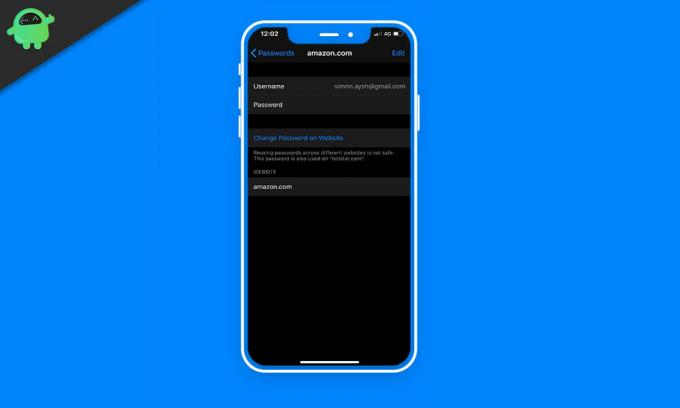
Zo hebt u dus toegang tot al uw inloggegevens voor uw accounts in de iCloud-sleutelhanger. U kunt deze lijst wijzigen door een nieuw account toe te voegen met een gebruikersnaam en wachtwoord. U kunt zelfs de gebruikersnaam en het wachtwoord voor de huidige accounts wijzigen als u de afgelopen tijd wijzigingen heeft aangebracht in uw accounts.
Het is erg handig om accounts in uw iCloud-sleutelhanger te bewaren, want elke keer dat u ergens moet inloggen, hoeft u niet naar deze bovengenoemde lijst te gaan. U kunt gewoon naar de website gaan en wanneer er een veld is voor gebruikersnaam en wachtwoord, zal uw toetsenbord automatisch een optie openen voor "stel wachtwoord voor". Hiermee kunt u het wachtwoord rechtstreeks vanaf uw toetsenbord toevoegen. Maar je hebt je iCloud-sleutelhanger nodig om die aanmeldingsgegevens te bevatten om zelfs als suggestie op je toetsenbord te verschijnen.
Het is niet zo dat alleen iPhones en iPads deze functie hebben, want zelfs Macs hebben deze nu. En als u uw meerdere Apple-apparaten aan hetzelfde Apple-account hebt gekoppeld, worden al uw inloggegevens die op al deze apparaten zijn opgeslagen, gesynchroniseerd. U hoeft zich geen zorgen te maken over inloggen met een van uw Apple-apparaten.
Als u vragen heeft over deze gids, kunt u hieronder reageren. Bekijk ook zeker onze andere artikelen over iPhone tips en trucs,Android-tips en -trucs, PC tips en trucs, en nog veel meer voor meer nuttige informatie.
Een technofreak die dol is op nieuwe gadgets en altijd op de hoogte is van de nieuwste games en alles wat er in en rond de technologiewereld gebeurt. Hij heeft een enorme interesse in Android- en streaming-apparaten.



![Stock ROM installeren op Bravis Fire [Firmware Flash-bestand / Unbrick]](/f/9f1910e5f25ba8262913e33dee792ca4.jpg?width=288&height=384)